Comment obtenir différentes notifications par compte de messagerie dans iOS 6
Divers / / February 11, 2022

Jusqu'à présent, si vous aviez plus d'un compte de messagerie configuré sur votre iPhone, iPad ou iPod Touch, vous étiez obligé de traiter les mêmes notifications pour chacun d'eux. Cela signifiait obtenir les mêmes bannières, les mêmes
alertes contextuelles
et même le même son chaque fois qu'un e-mail arrive sur l'un de vos comptes.
Heureusement, avec l'arrivée d'iOS 6, nos appareils iOS ont reçu beaucoup d'amour, en particulier dans le département des fonctionnalités. Et au cas où vous vous poseriez la question, oui, l'une de ces fonctionnalités est la possibilité de personnaliser les notifications par courrier pour chaque compte.
Pour ce tutoriel, tout ce dont vous aurez besoin est votre appareil iOS (iPhone, iPod Touch ou iPad) mis à jour avec la dernière version d'iOS 6. Pour cet exemple, je vais utiliser un iPhone.
Se préparer
Avant de commencer, veuillez assurez-vous que les notifications par courrier sont actives. Si tel est le cas, n'hésitez pas à passer directement au didacticiel principal.
Pour activer les notifications dans Mail, appuyez simplement sur Avis dans l'application Paramètres, puis recherchez Mail sous le Dans le centre de notification liste.

Si ce n'est pas là, faites défiler jusqu'à la Pas dans la liste du centre de notification jusqu'à ce que vous le trouviez. Appuyez sur Mail et faites glisser le centre de notification sur "ON", comme indiqué dans les captures d'écran ci-dessous.
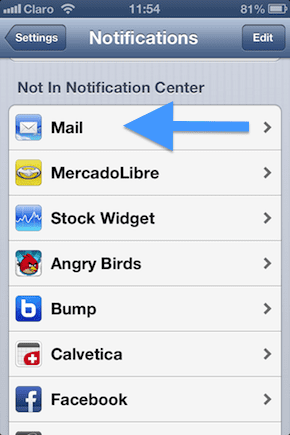
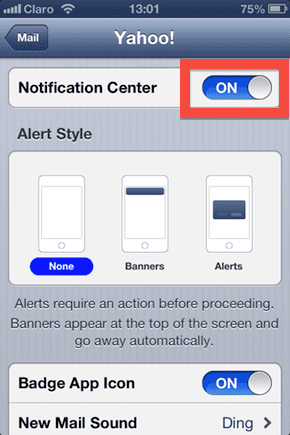
Maintenant que vous êtes prêt, passons aux étapes de configuration de vos notifications Mail par compte.
Configuration des notifications de messagerie iOS 6 par compte
Voici ce que vous devez faire :
Étape 1: Ouvrez le Réglages dans votre iPhone et appuyez sur Avis.

Étape 2: Sous la liste In Notification Center, recherchez Poster et appuyez dessus.
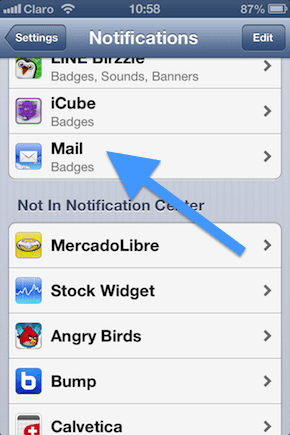
Étape 3: Tous les comptes de messagerie que vous avez configurés sur votre appareil iOS vous seront présentés. Choisissez celui pour lequel vous souhaitez modifier les préférences de notification et appuyez dessus. Assurez-vous ensuite que la bascule de son centre de notification est activée.
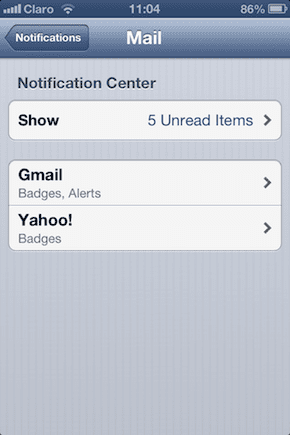
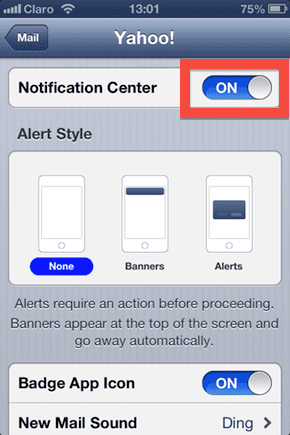
Étape 4: Vous pourrez maintenant ajuster le style de notification visuelle pour ce compte en choisissant soit Rien (auto-explicatif), Bannières (en haut de l'écran) ou Alertes (centre de l'écran).
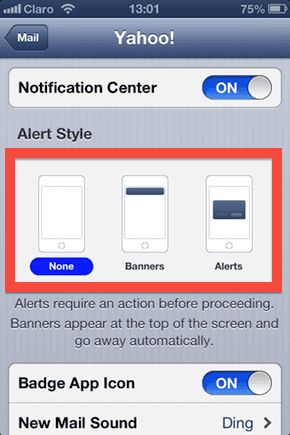
Ensuite, vous pourrez choisir parmi quelques options, comme afficher un badge sur l'icône Mail lorsque ce compte reçoit un e-mail ou afficher les e-mails non lus sur l'écran de verrouillage, mais l'option la plus utile ici est de loin la "Nouveau son de courrier" option.
Étape 5 : Appuyez sur Nouveau courrier. Ici, vous verrez une liste de alerte différente sonneries, y compris les sonneries personnalisées que vous pourriez avoir sur votre iPhone. Essayez-en autant que vous voulez et choisissez celui que vous aimez.
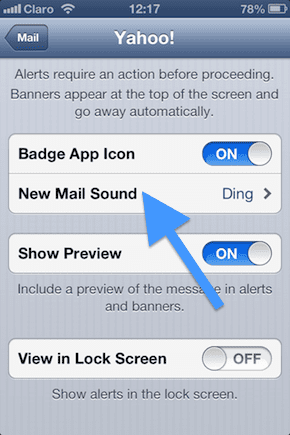
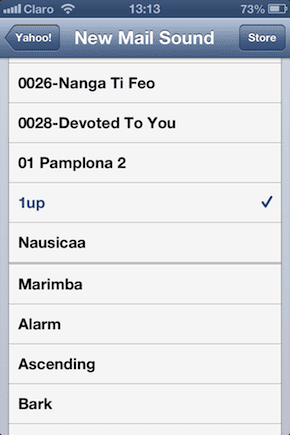
Pointe: Dans cet écran, vous pouvez également définir un vibrations personnalisées style pour ce compte de messagerie.
Étape 6 : Appuyez sur la flèche en haut à gauche pour revenir dans le menu ou appuyez simplement sur le Accueil bouton pour revenir à l'écran d'accueil.
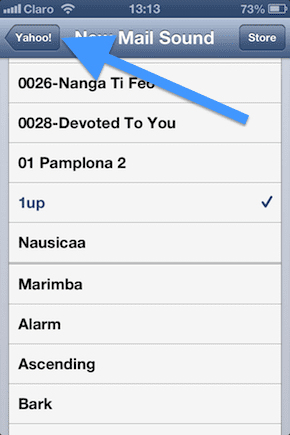
Pour modifier les paramètres des notifications par e-mail sur d'autres comptes de messagerie, répétez simplement le processus de l'étape 3 à 6.
Rappel: N'oubliez pas que ces étapes sont valables pour tous les appareils iOS 6 exécutant iOS 6, y compris l'iPhone, l'iPod Touch et l'iPad.
Voilà. Avec iOS 6, vous avez maintenant un contrôle granulaire sur la façon dont vous êtes averti lorsqu'un e-mail arrive. Ce qui est encore mieux, avec l'option "New Mail Sound", vous pouvez même savoir sur quel compte de messagerie vous recevez de nouveaux messages sans même regarder l'écran.
Dernière mise à jour le 03 février 2022
L'article ci-dessus peut contenir des liens d'affiliation qui aident à soutenir Guiding Tech. Cependant, cela n'affecte pas notre intégrité éditoriale. Le contenu reste impartial et authentique.


